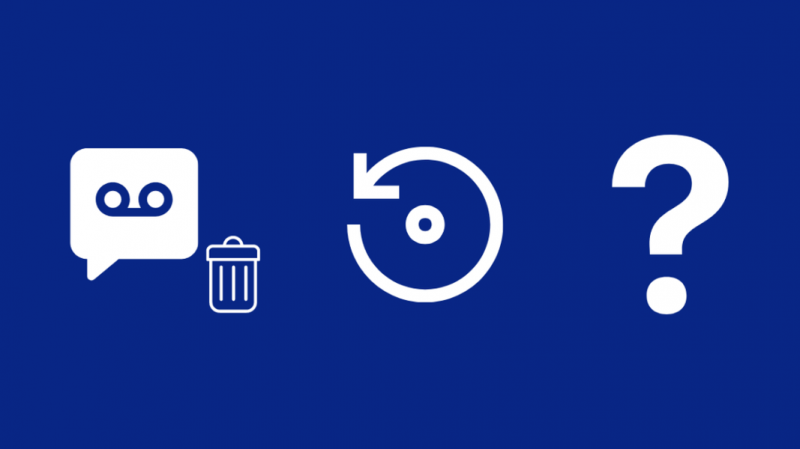Обикновено съхранявам гласовите си съобщения в отделна папка на телефона си, но след фабрично нулиране на телефона ми за несвързан проблем, загубих тази папка и нямах други резервни копия.
Имах нужда да си върна поне някои от гласовите си съобщения, защото ги пазя за бъдещи справки и ми напомнят за нещо, което хората са ме помолили да направя.
За да направя това, се свързах с Verizon и сам потърсих няколко метода за възстановяване.
Направих също публикация във форума, за да знам мненията на други хора, която получи много отговори.
С цялата информация, която успях да събера, можех да си върна някои от гласовите съобщения, които бяха изтрити.
Това ръководство трябва да ви помогне да си върнете гласовите съобщения на Verizon, ако някога ги изтриете за секунди.
За да извлечете изтрити гласови съобщения от вашия телефон Verizon, свържете се с тяхната поддръжка на клиенти и ако сте достатъчно бързи, можете да възстановите гласовата поща. Ако сте изтрили гласовите съобщения от приложението на телефона си, можете да ги възстановите доста лесно.
Прочетете, за да разберете как можете да използвате инструмент за възстановяване на данни, за да извлечете изтрити гласови съобщения, както и защо се препоръчва да направите резервно копие на вашите гласови съобщения.
Можете ли да извлечете изтрита гласова поща?
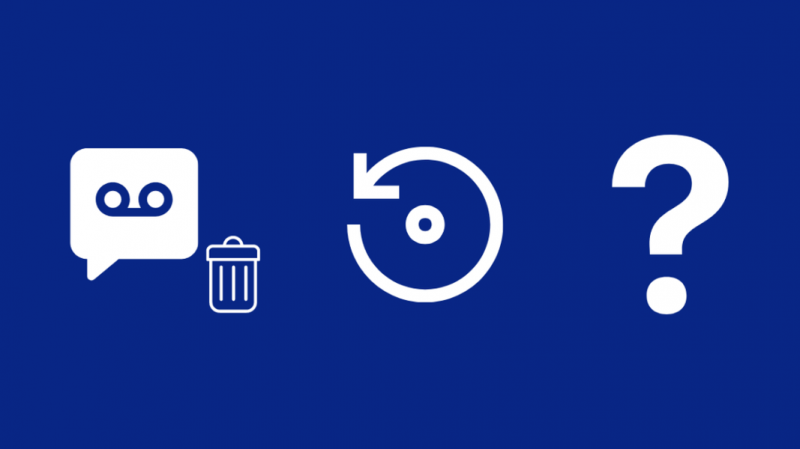
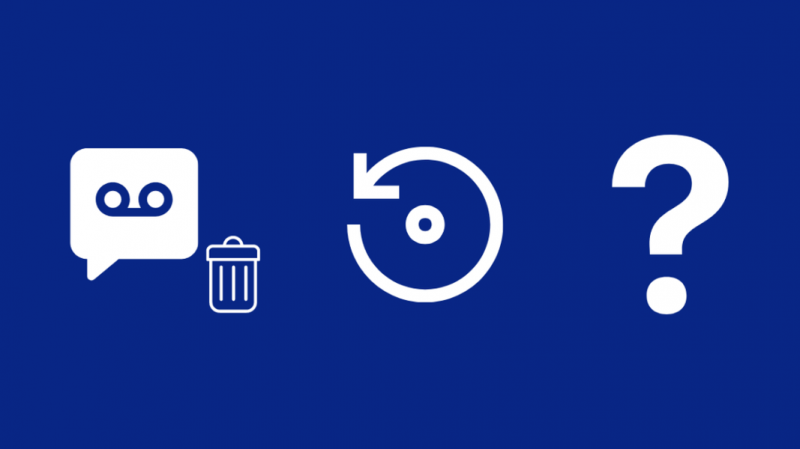
Verizon разполага с разпоредбата, която ви позволява да извличате гласови съобщения, които сте изтрили случайно.
Verizon съхранява гласови съобщения в тяхната система за определен период от време и ги изтрива след това, за да побере гласовите съобщения от следващия цикъл.
Това означава, че ако сте навреме, ще можете да извлечете всички гласови съобщения от този период.
Всички гласови съобщения по-рано от тази времева рамка биха били изтрити за постоянно.
Verizon е установил тази времева рамка да бъде около 24 часа, но до голяма степен зависи от късмета.
Гласовата поща може да бъде все още в техните сървъри в очакване на изтриване повече от 24 часа или може да е била изтрита по-рано.
В резултат на това получаването на вашите гласови съобщения от Verizon ще бъде караница, освен ако вече не сте архивирали своите гласови съобщения.
Свържете се с поддръжката на Verizon и вдигнете билет, за да получите гласовите съобщения.
Ако не са преминали прозореца за изтриване, обслужването на клиенти ще извлече гласовите съобщения и ще ги изпрати обратно по вашия начин.
Как да извлечете изтрити гласови съобщения на Android
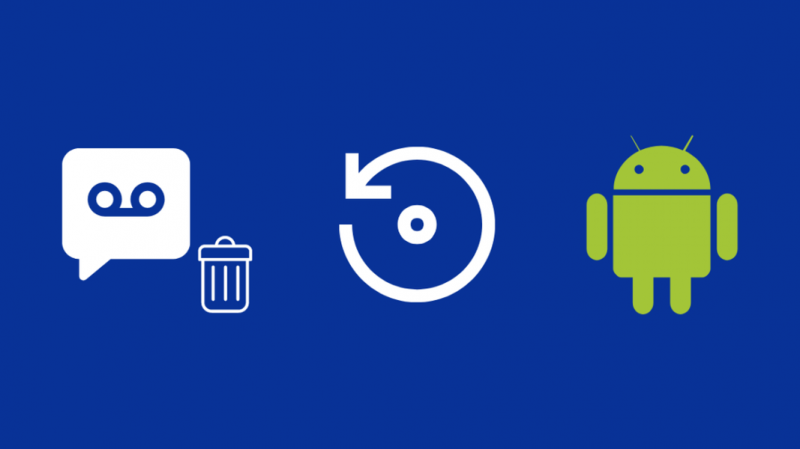
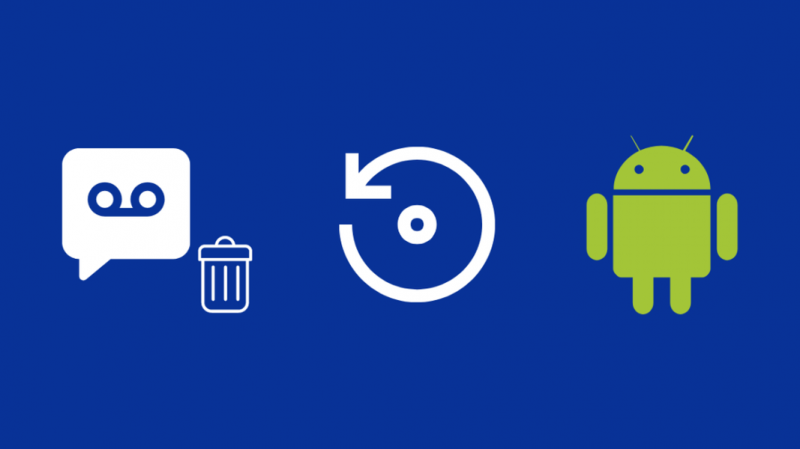
Android ви дава две опции за извличане на гласови съобщения, които сте изтрили, а вторият метод изисква компютър с Windows с работещ инструмент за възстановяване на данни като EaseUS.
Проверете приложението за гласова поща.
Това е по-лесният от двата метода; всичко, което трябва да направите е:
- Отвори Гласова поща приложение на вашия телефон.
- Докоснете менюто с три точки.
- Избирам Изтрити гласови съобщения .
- Изберете и задръжте всяко гласово съобщение, което искате обратно.
- Докоснете Запазване за да го извадите от папката с изтрити гласови съобщения.
Използвайте инструмент за възстановяване на данни
Инструментът за възстановяване на данни би бил полезен, ако сте изтрили окончателно гласовата поща от телефона си.
Избягвайте да запазвате нищо на телефона от този момент нататък и ако имате късмет, може да успеете да извлечете поне някои от тях.
- Инсталирай EaseUS MobiSaver на вашия компютър с Windows.
- Свържете телефона през USB към компютъра.
- Изберете телефона си от потребителския интерфейс на EaseUS и изберете Гласови съобщения като тип данни, за да сканирате.
- След като програмата провери за извличащи данни, тя ще ви даде списък с гласови съобщения, които може да извлече.
- Изберете файловете, които искате обратно, и започнете процеса.
След като върнете файловете, пуснете ги, за да видите дали процесът на възстановяване е минал добре.
Как да извлечете изтрити гласови съобщения на iOS
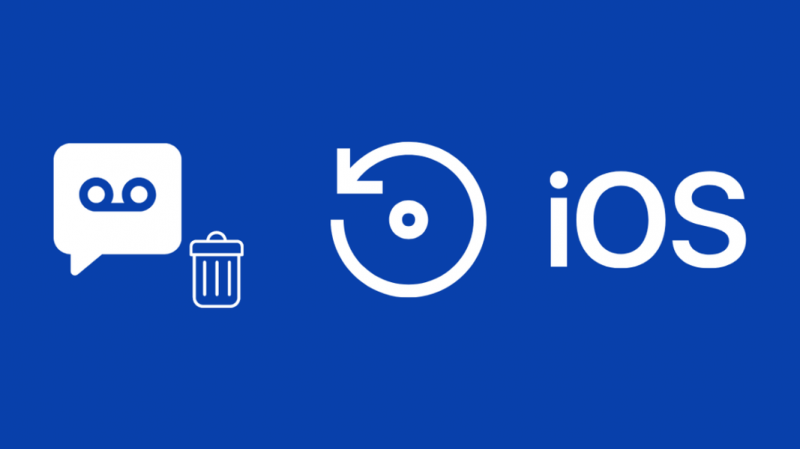
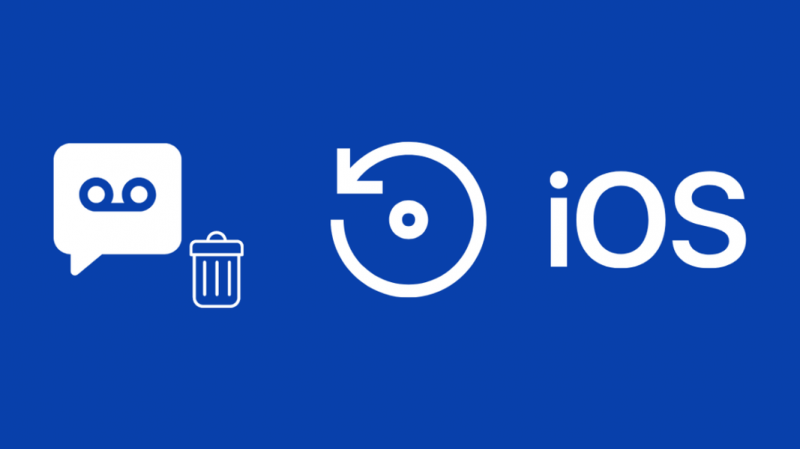
Стъпките за това са почти същите в iOS, където можете да използвате приложението за телефон, както и инструмент на трета страна.
Приложение за гласова поща
Това следва почти същите стъпки на Android:
- Отвори Телефон ап.
- Изберете гласова поща от долния десен ъгъл.
- Превъртете надолу, за да намерите Изтрити съобщения раздел
- Изберете гласовата поща, която искате да изтеглите.
- Изберете Възстановяване на изтриването за гласовите съобщения, които искате да изтеглите (някои версии на iOS изискват да изберете червената икона на кошчето).
- Изберете гласова поща от горния ляв ъгъл, за да се върнете към главния екран, където можете да видите гласовата поща, която току-що сте изтеглили.
Използвайте инструмент за възстановяване на данни
Тук също ще използваме MobiSaver, но ще използваме версия за iOS .
- Свържете вашия iPhone към вашия компютър.
- Стартирайте MobiSaver .
- Ако нямате резервни копия в iCloud или iTunes, изберете Възстановете от iOS устройство . Иначе избирай Възстановете от iCloud Backup или Възстановете от iTunes Backup .
- Щракнете върху Сканиране близо до името на вашето устройство.
- Изберете гласовите съобщения, които искате да изтеглите, и щракнете Възстанови се в долния десен ъгъл на екрана.
- Изчакайте, докато процесът на възстановяване завърши.
Проверете раздела Гласова поща на приложението Телефон, за да видите гласовите съобщения, които сте възстановили.
Архивирайте вашите гласови съобщения на Android
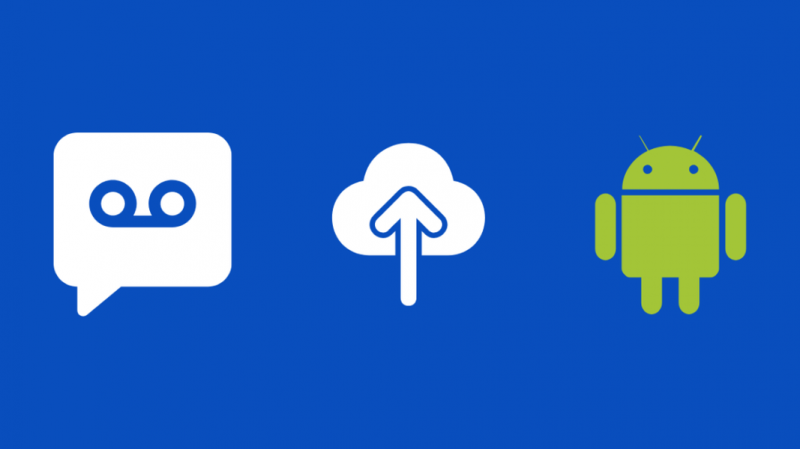
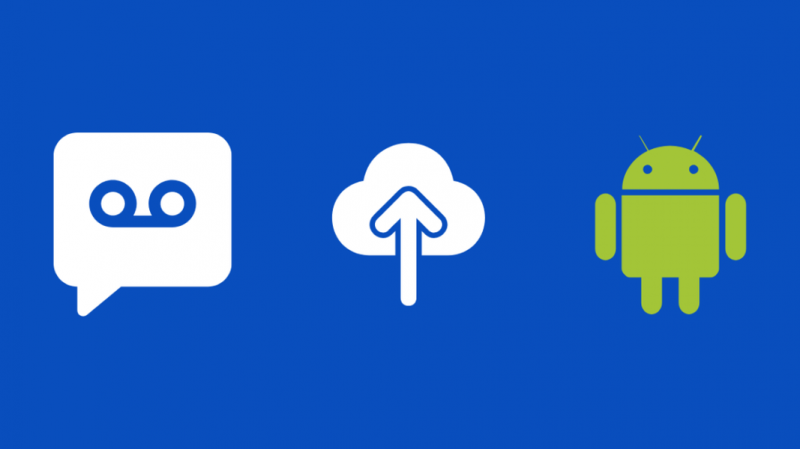
Вместо да търсите помощ, ако случайно изтриете гласовите си съобщения, защо не ги архивирате на по-безопасно място, като облака или на SD карта.
Да го направя:
- Отворете приложението за гласова поща.
- Докоснете или задръжте съобщенията, които искате да архивирате.
- Докоснете Запазване , Архив или други подобни опции.
- Задайте място за съхранение и запазете файла.
След като направите резервно копие като това, ще получите гласовата поща като аудио файл.
Можете да направите резервно копие на този файл в облачна услуга по ваш избор, като Google Drive или Dropbox.
Или можете да го съхранявате локално на външна SD карта.
Архивирайте вашите гласови съобщения на iOS
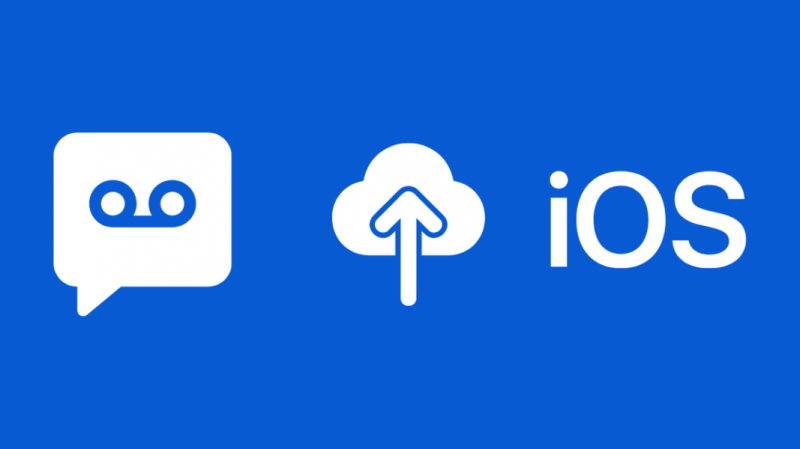
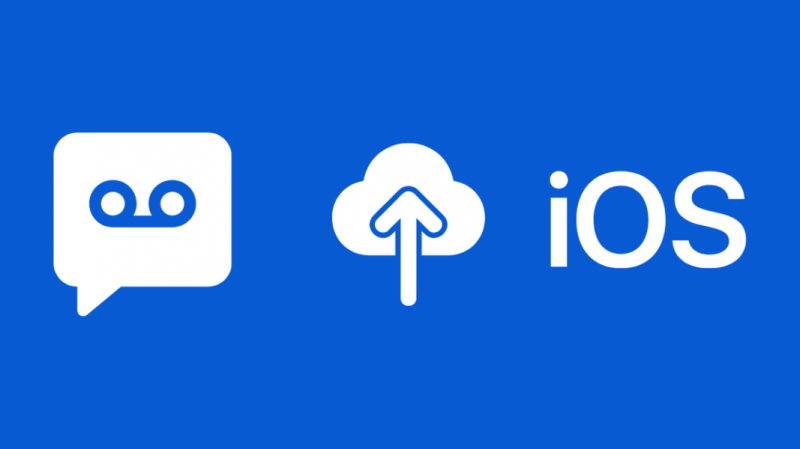
iOS ви позволява да съхранявате гласови съобщения локално и в облака, но сте ограничени до вътрешна памет, ако решите да отидете локално.
Запазване на гласови съобщения
- Отвори Телефон ап.
- Изберете Гласова поща .
- Изберете гласовата поща, която искате да запазите, и докоснете Дял .
- Изберете Добавяне към Бележки или Запазване в устройството ако искате да запазите гласовата поща във вашата вътрешна памет.
Запазване в iCloud
- Докоснете бутона за споделяне за гласовата поща, която искате да запазите.
- Изберете Бележки или Гласова бележка .
- Ако имате активирано архивиране в iCloud, файловете с бележки или гласови бележки автоматично ще бъдат записани в iCloud.
За да включите iCloud архивиране:
- Отвори Настройки ап.
- Изберете своя Apple профил.
- Изберете iCloud и влезте.
- Навигирайте до iCloud архивиране и го включете.
- Данните ще бъдат архивирани автоматично, но изберете Архивиране сега ако искате да направите резервно копие сега.
Последни мисли
Архивирането на съобщения е много по-лесно, защото Verizon има онлайн инструмент, който ви позволява да виждате и отговаряте на съобщения на телефона си онлайн.
Тази услуга се нарича Message+ и има функция за архивиране, която е доста различно от обикновеното приложение за съобщения .
Имате нужда от акаунт във Verizon Cloud, за да архивирате съобщения в Android, но само акаунт в iCloud е необходим, за да направите същото в iOS.
Може също да се насладите на четенето
- Съобщението не е изпратено. Невалиден адрес на дестинация: Как да коригирате
- Достигнат лимит за размер на съобщението: Как да коригирате за секунди
- Verizon Message+ Backup: Как да го настроите и използвате
- Как да четете текстови съобщения на Verizon онлайн
често задавани въпроси
Колко време остават изтритите гласови съобщения на iPhone?
iPhone съхранява гласови съобщения в продължение на 30 дни, ако не сте ги запазили на друго място.
Можете да ги изтриете по всяко време преди изтичането на 30-те дни и да ги извлечете от Изтрити гласови съобщения, ако промените решението си по-късно.
Гласовите съобщения архивират ли се в iCloud?
Гласовите съобщения не се архивират автоматично в iCloud, освен ако не ги запазите като аудио файлове или не ги добавите към приложението Voice Memo или Notes.
Можете ръчно да ги запазите в iCloud, като запазите вашите гласови съобщения като аудио файлове и ги качите в iCloud.
Къде се съхраняват гласовите съобщения на телефон с Android?
Гласовите съобщения се съхраняват на вашия Android като аудио файлове за възпроизвеждане, когато пожелаете.
Можете да проверите папката Audio на вашето основно хранилище, но точното местоположение зависи от модела на вашия телефон.
Ще трябва първо да запазите тези гласови съобщения от приложението за гласова поща, преди да можете да ги възпроизведете от вътрешната памет на телефона си.
Какво се съхранява на SIM карта на Verizon?
SIM картата на Verizon или която и да е SIM карта по този въпрос може да съхранява само няколко контакта и някои от вашите текстови съобщения.
Картата също така съдържа информацията, необходима на вашия оператор, за да свърже телефона ви към тяхната мрежа.